在 PyCharm 中是可以通过内置的工具来连接、操作数据库的,并且对于市面上大多数主流数据库都是支持的。本篇教程就教大家如何通过 Pycharm 内置的数据库工具连接 MySQL 数据库。
连接 MySQL
首先打开 PyCharm ,点击菜单栏的 View --> Tool Windows --> Database
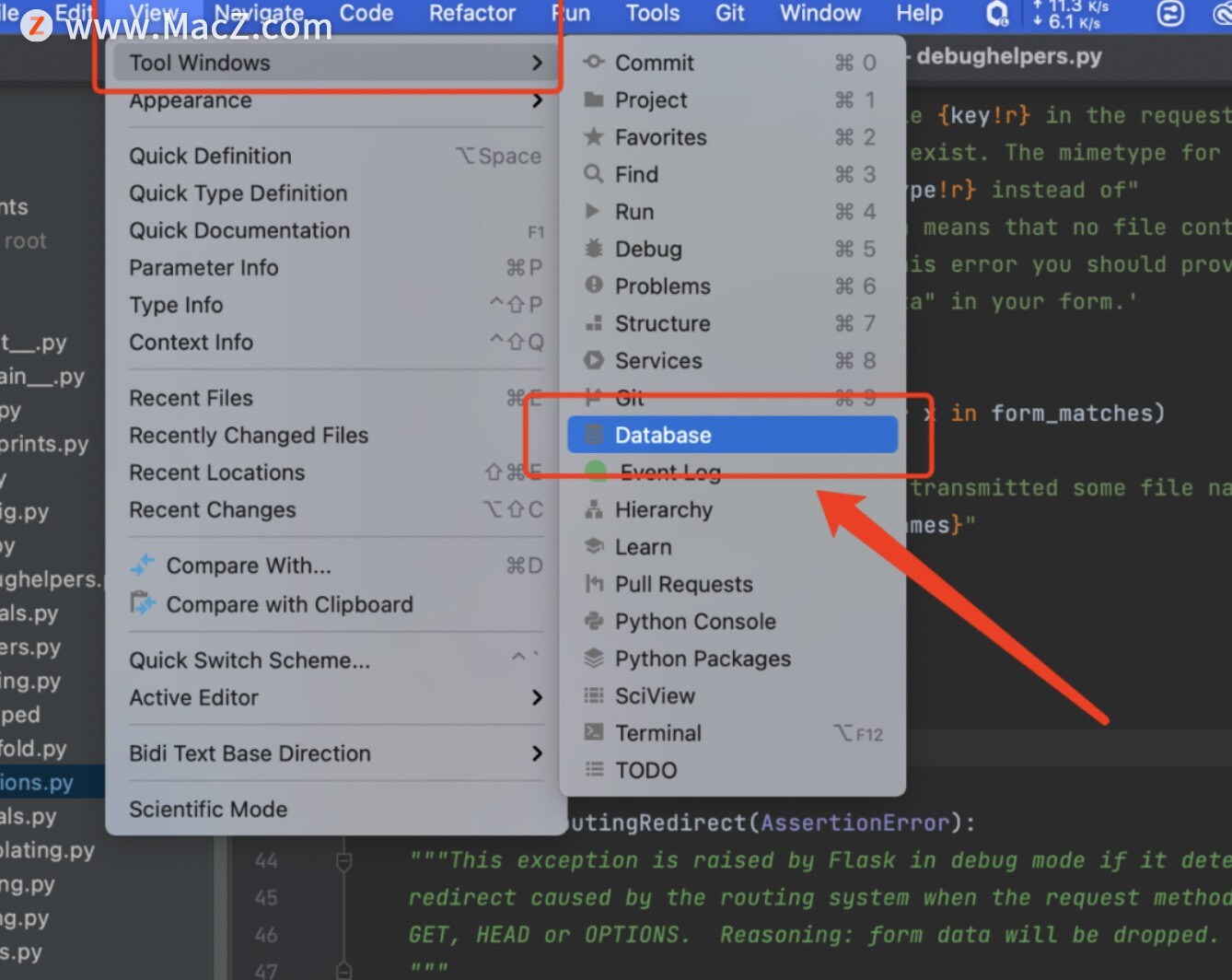
或者直接点击 PyCharm 右侧的 Database
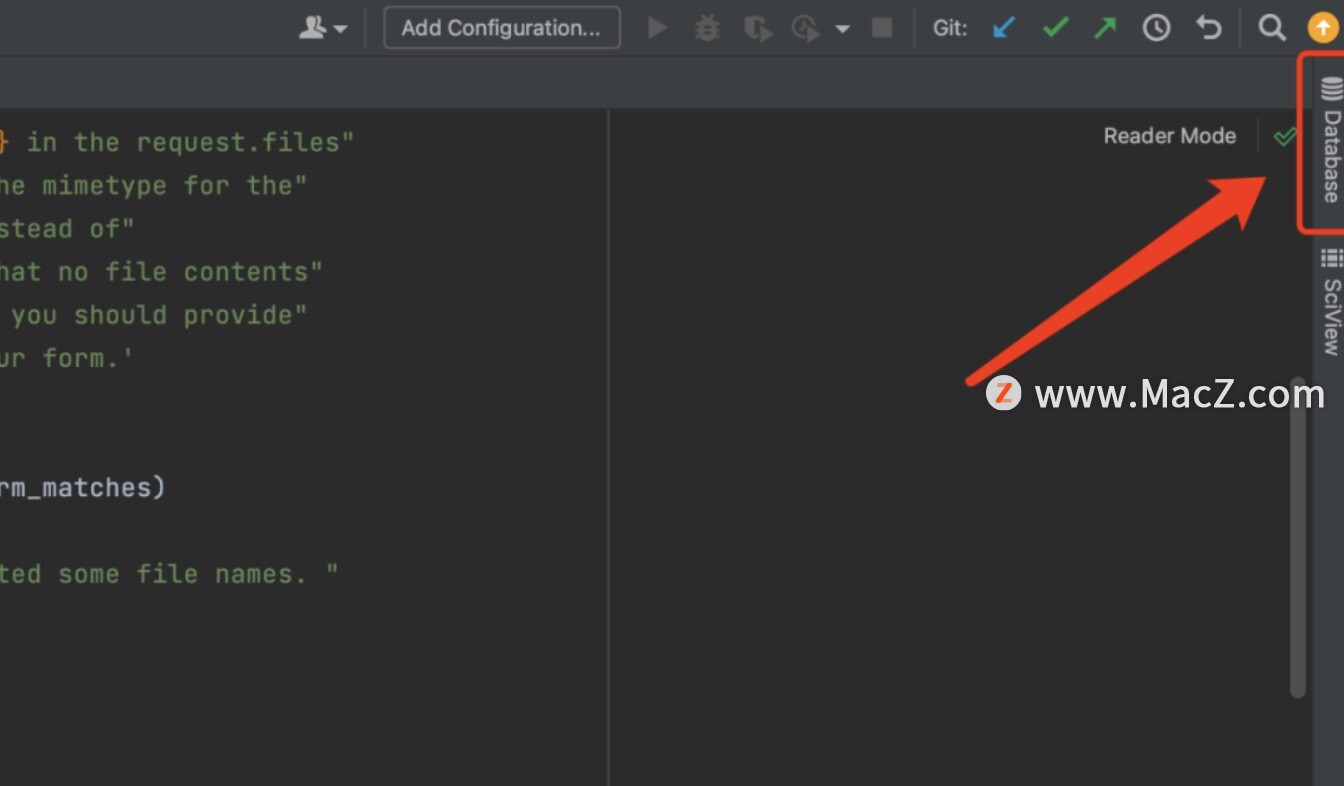
然后就会在 PyCharm 右侧就会弹出内置数据库工具的面板。
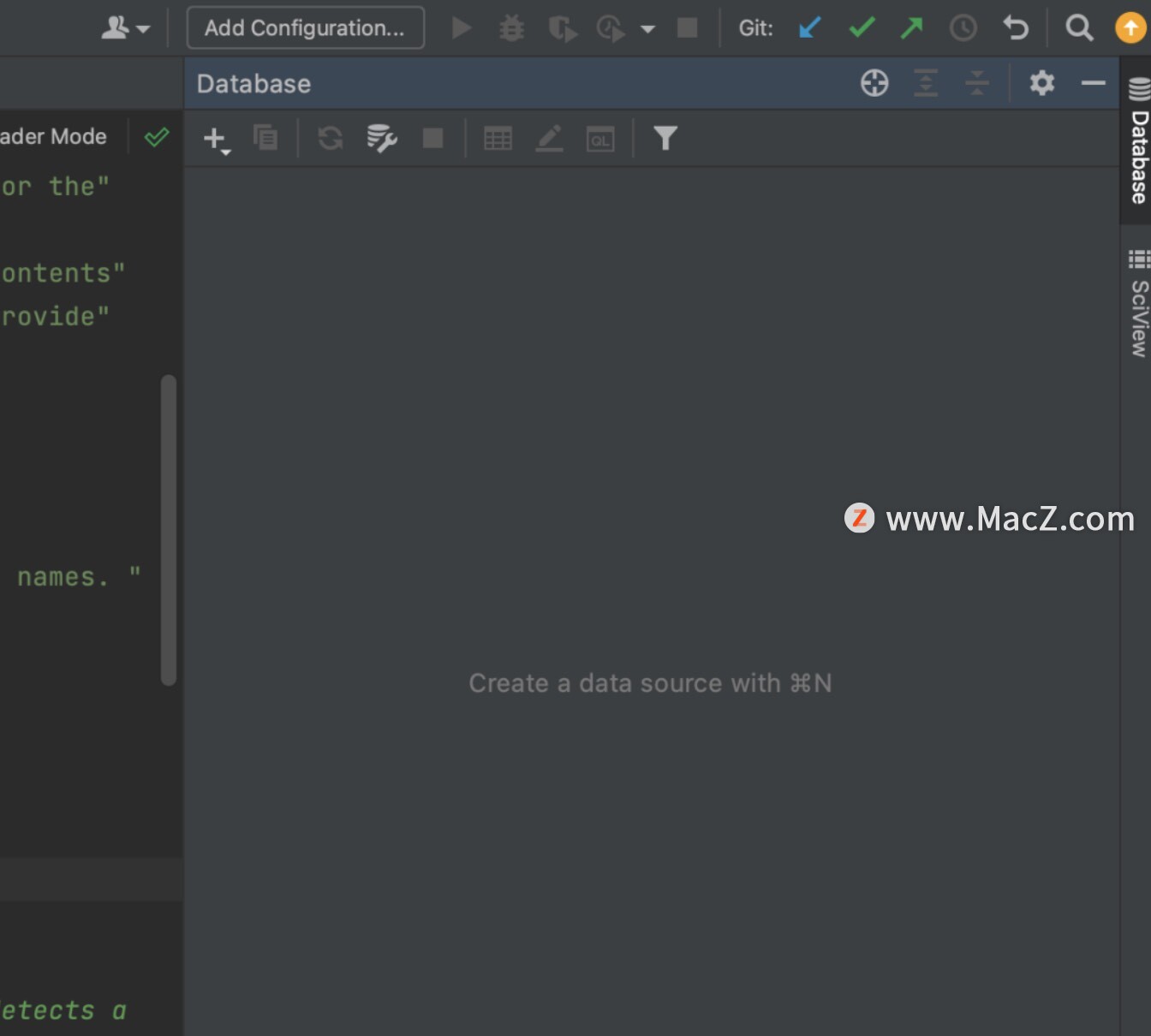
然后我们点击图示的 号 --> Data Source --> MySQL
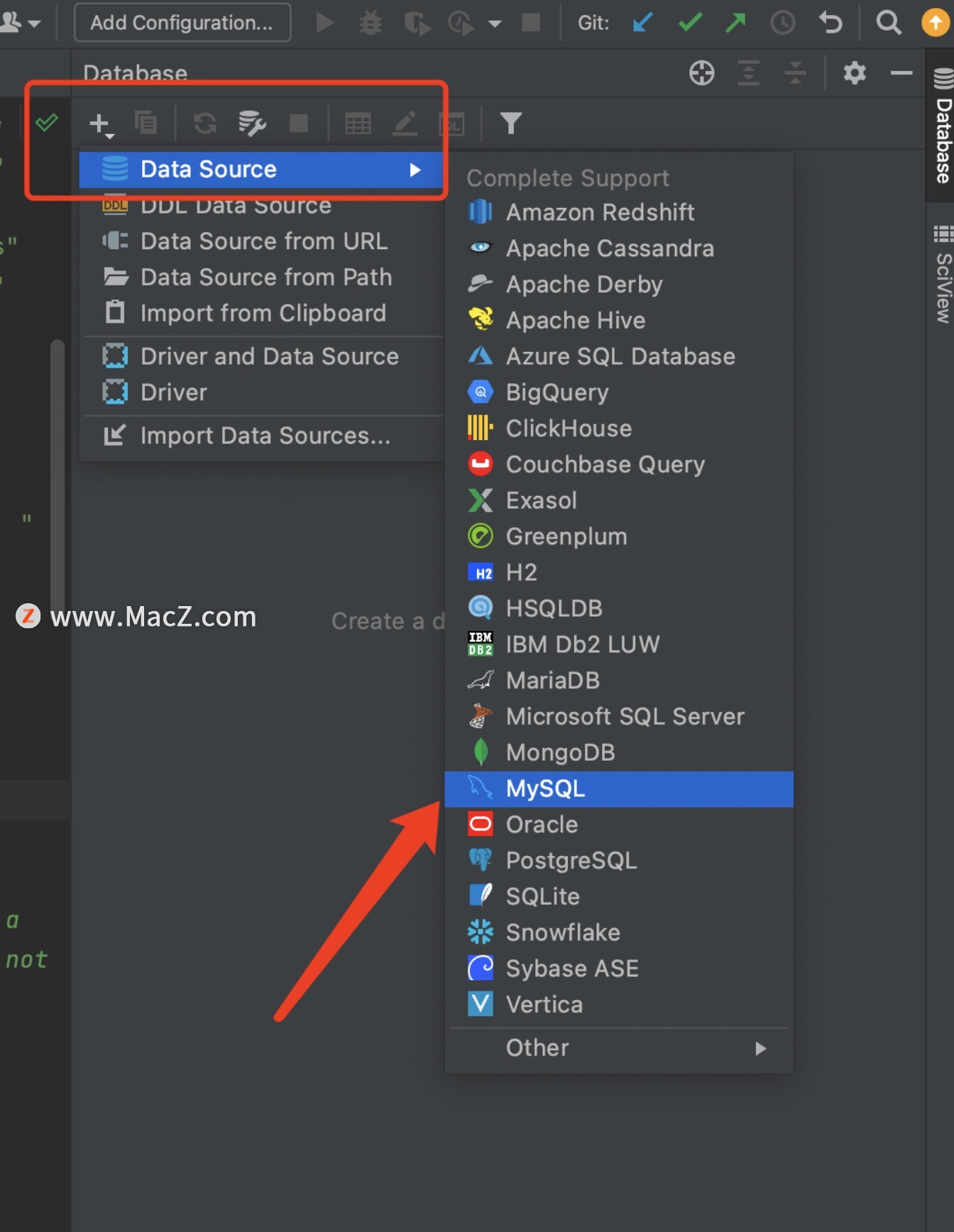
然后就会出现图示界面,需要我们输入对应的数据库信息,
- Name:数据库的连接名称
- Comment:数据库的描述简介
- Host:数据库的ip地址
- Port:数据库的端口号
- User:数据库的用户名
- Password:数据库的密码
- Test Connection:测试按钮,点击这个按钮测试是否成功连接数据库。
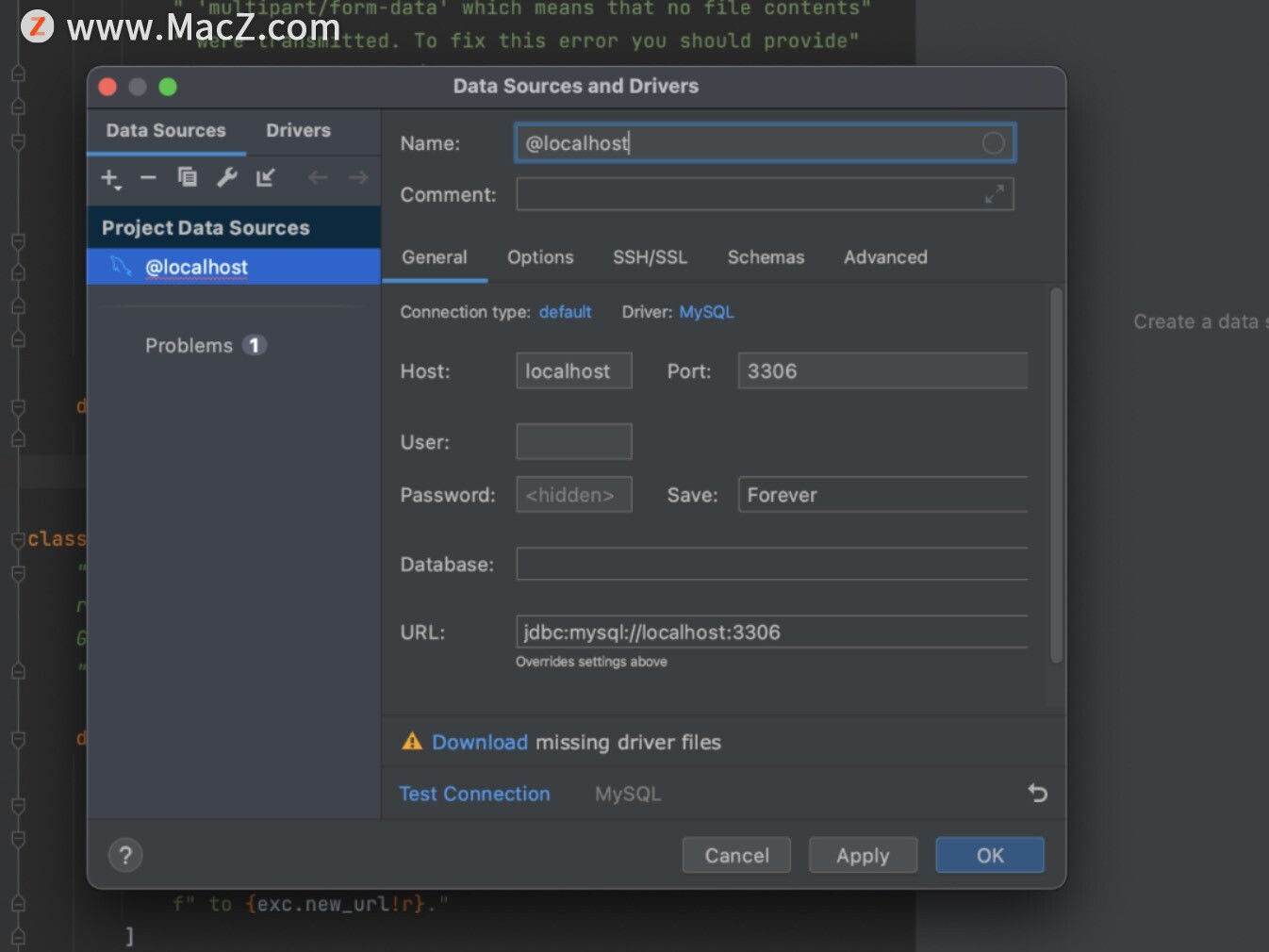
信息填写完之后,别急着测试连接,如果和下图一样显示 Download missing driver files ,那么你就需要先点击 Download下载对应的驱动文件。
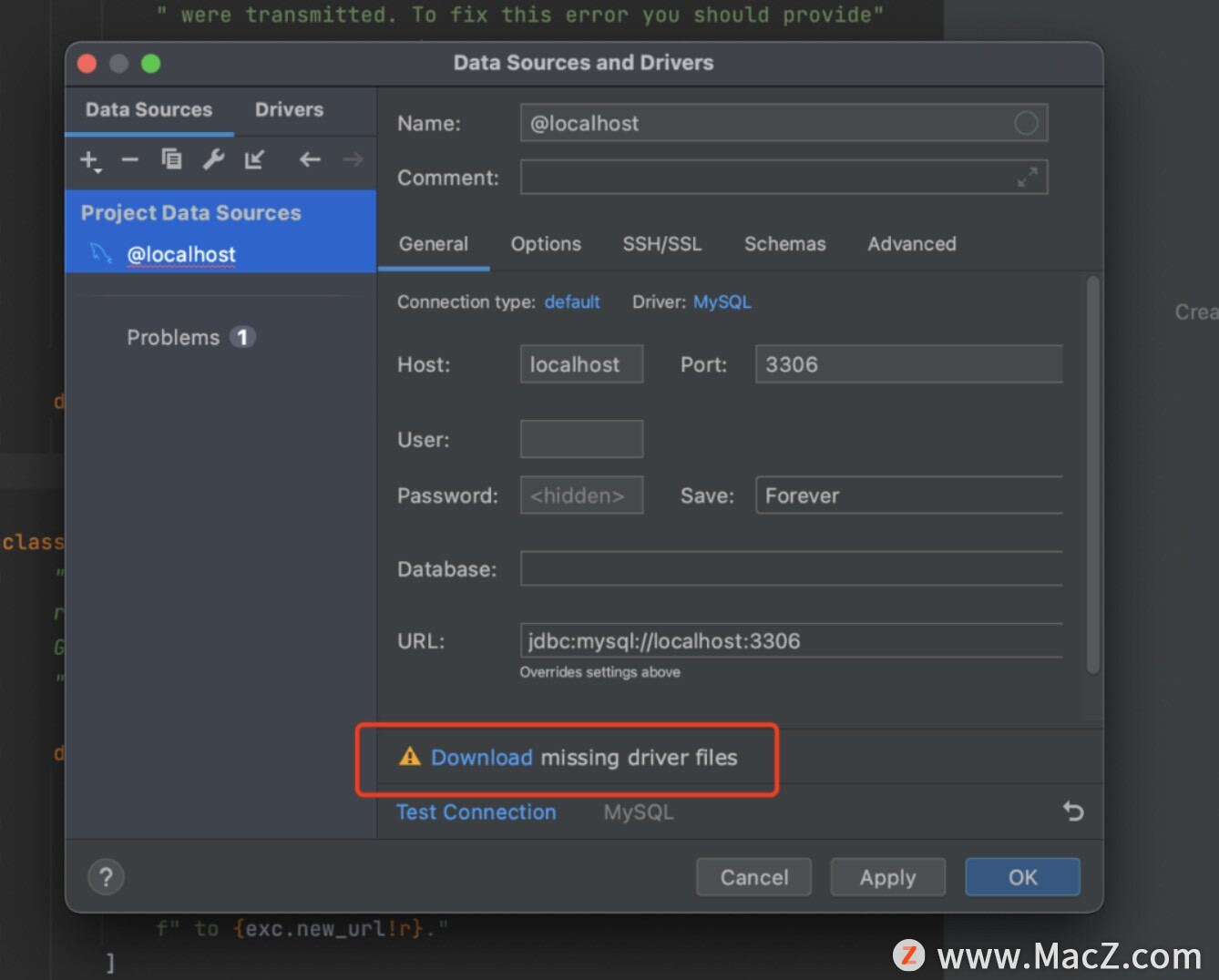
驱动文件搞定之后,点击 Test Connection 测试连接,出现图示的提示就代表数据库可以正常连接,点击右下角 OK 就行。
Luminar Neo 教程「43」,如何在 Luminar Neo 中使用预置工具?
欢迎观看 Luminar Neo 教程,小编带大家学习 Luminar Neo 的基本工具和使用技巧,了解如何在 Luminar Neo 中使用预置工具。
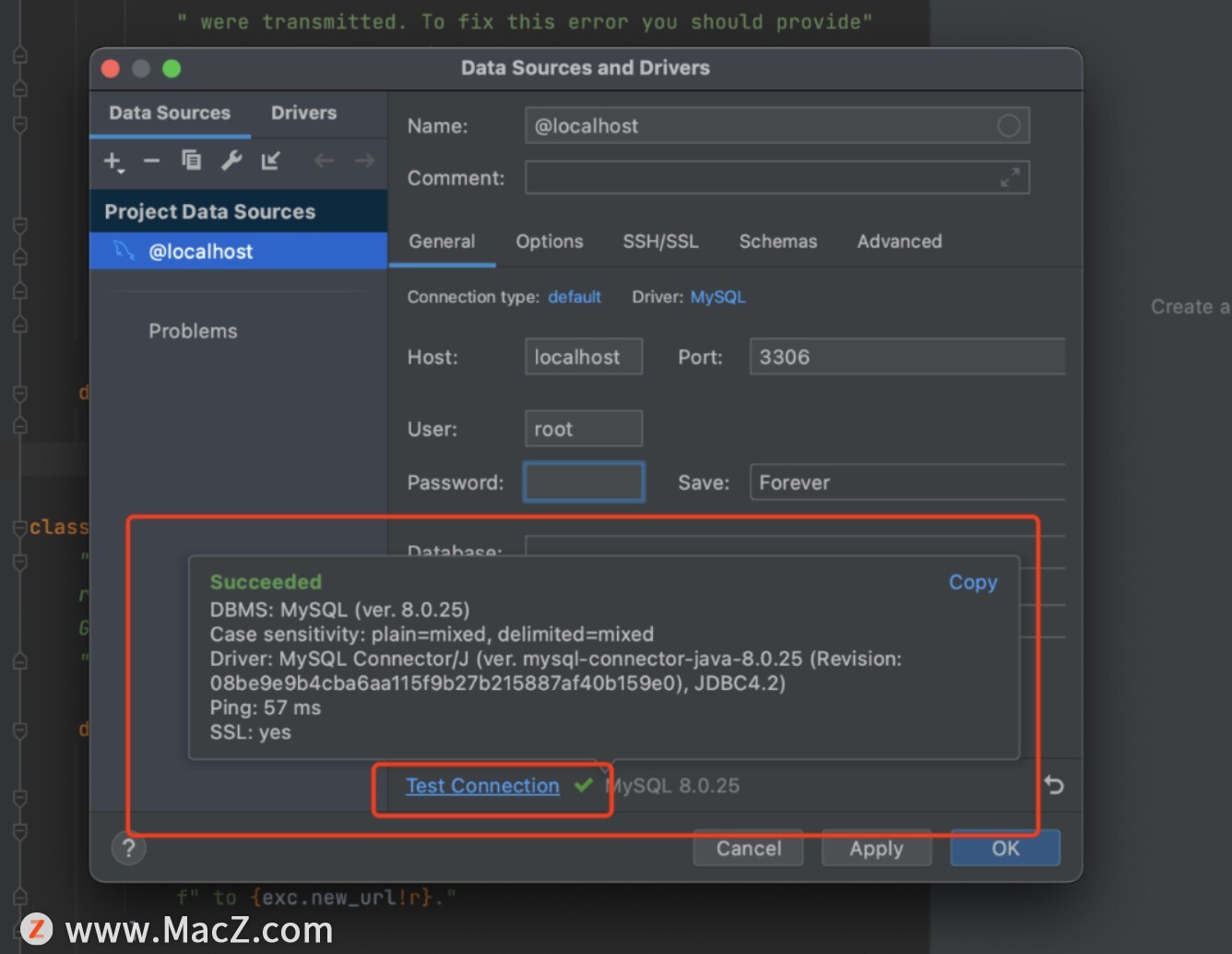
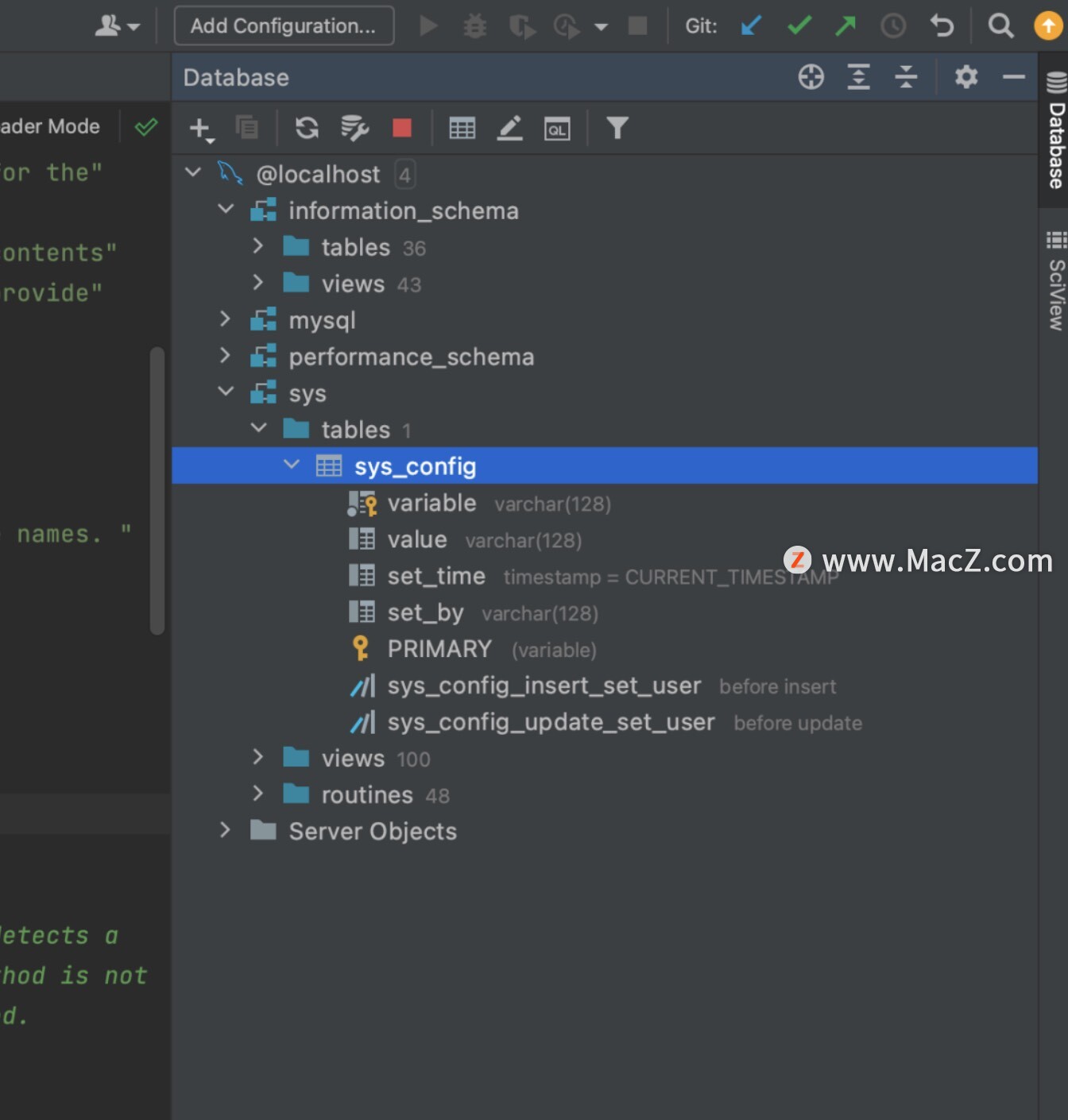
PyCharm 成功连接了 MySQL,但是没有显示所有的数据库
第一次连接数据库都会遇到这个问题,教大家如何解决。
如图示,点击这个按钮,
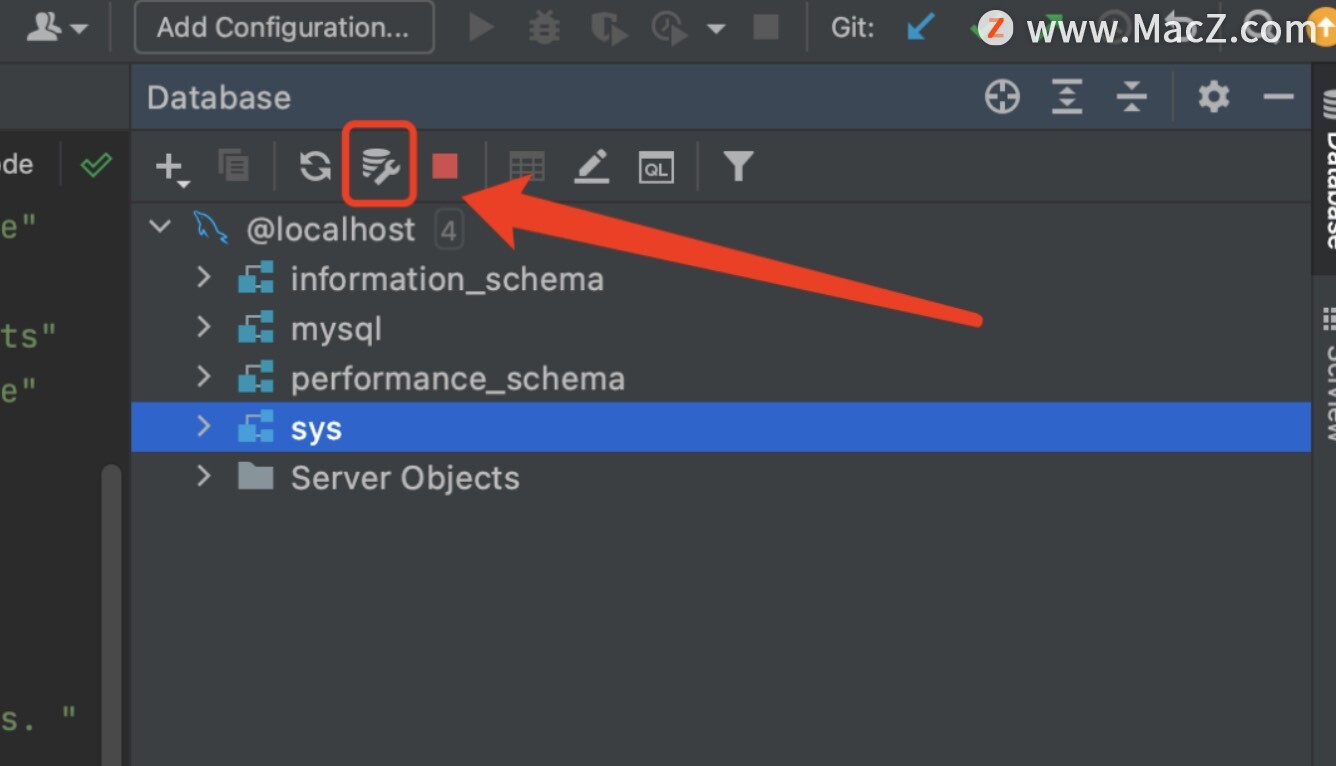
再点击 Schemas,将 All Schemas 勾选上,然后点击右下角 OK 就行了!
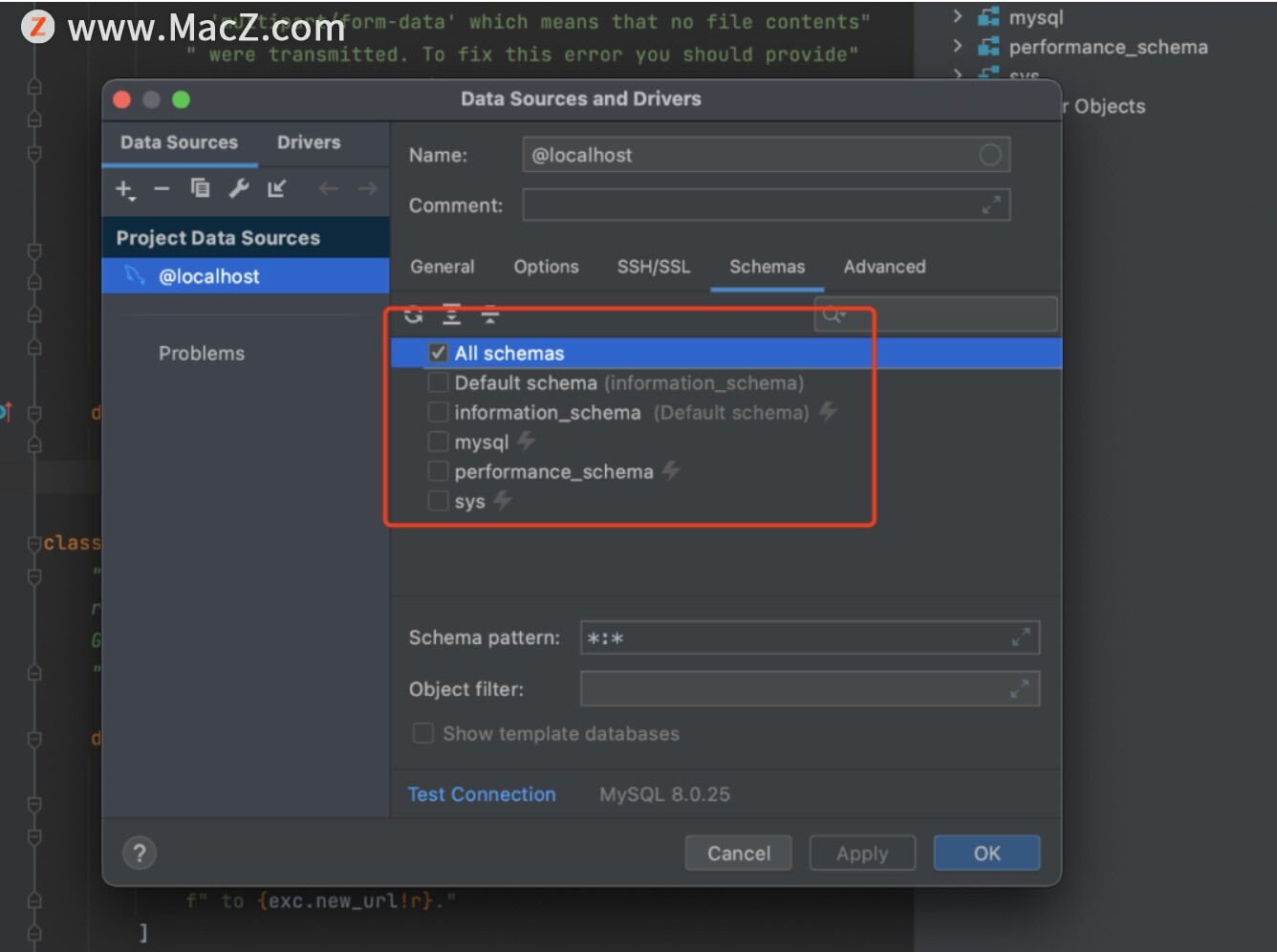
然后你就可以看到所有的数据库了。
编写并且运行 SQL 语句
点击如图所示的 logo,然后点击 console,然后编写 SQL 语句、点击运行就可以了。
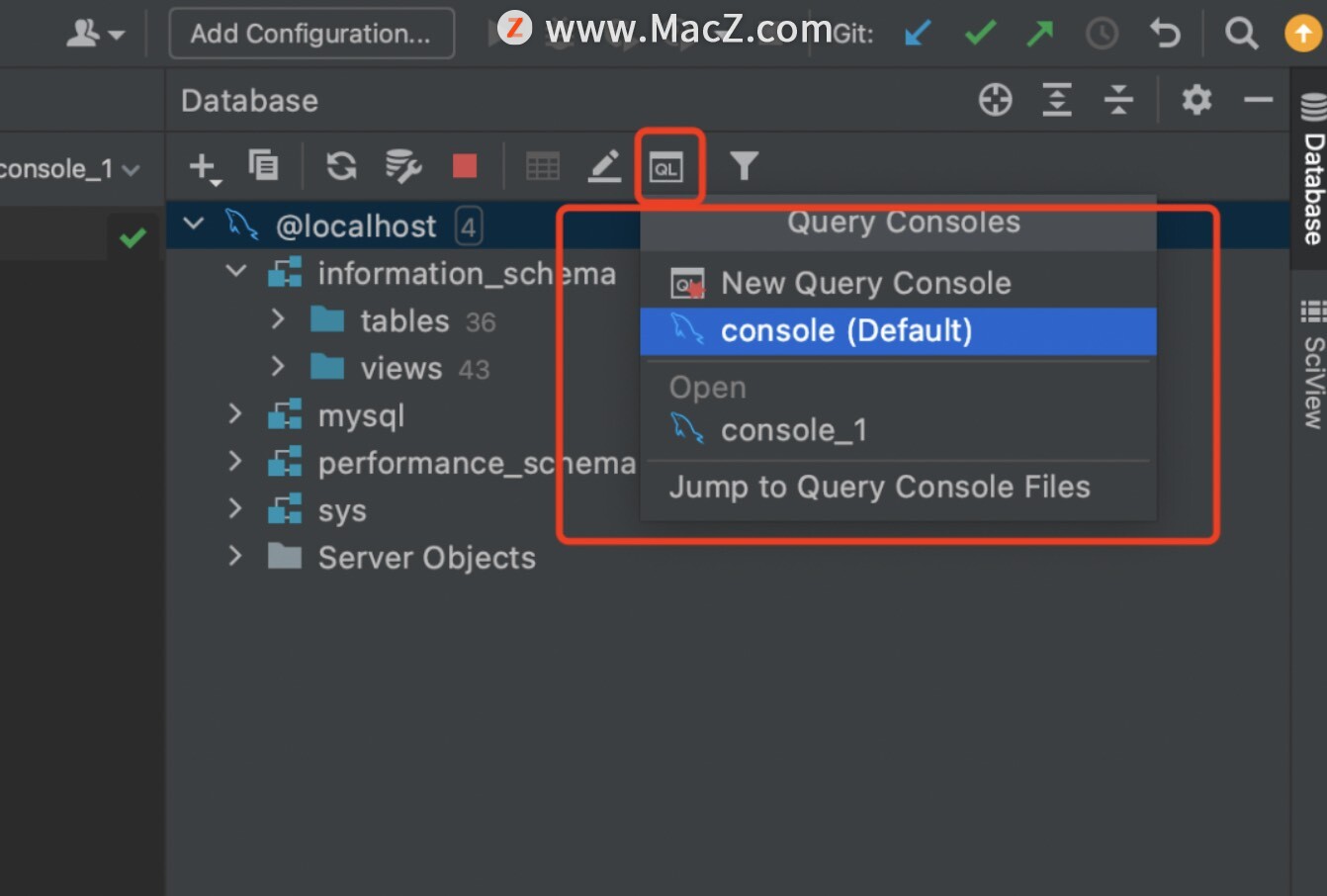
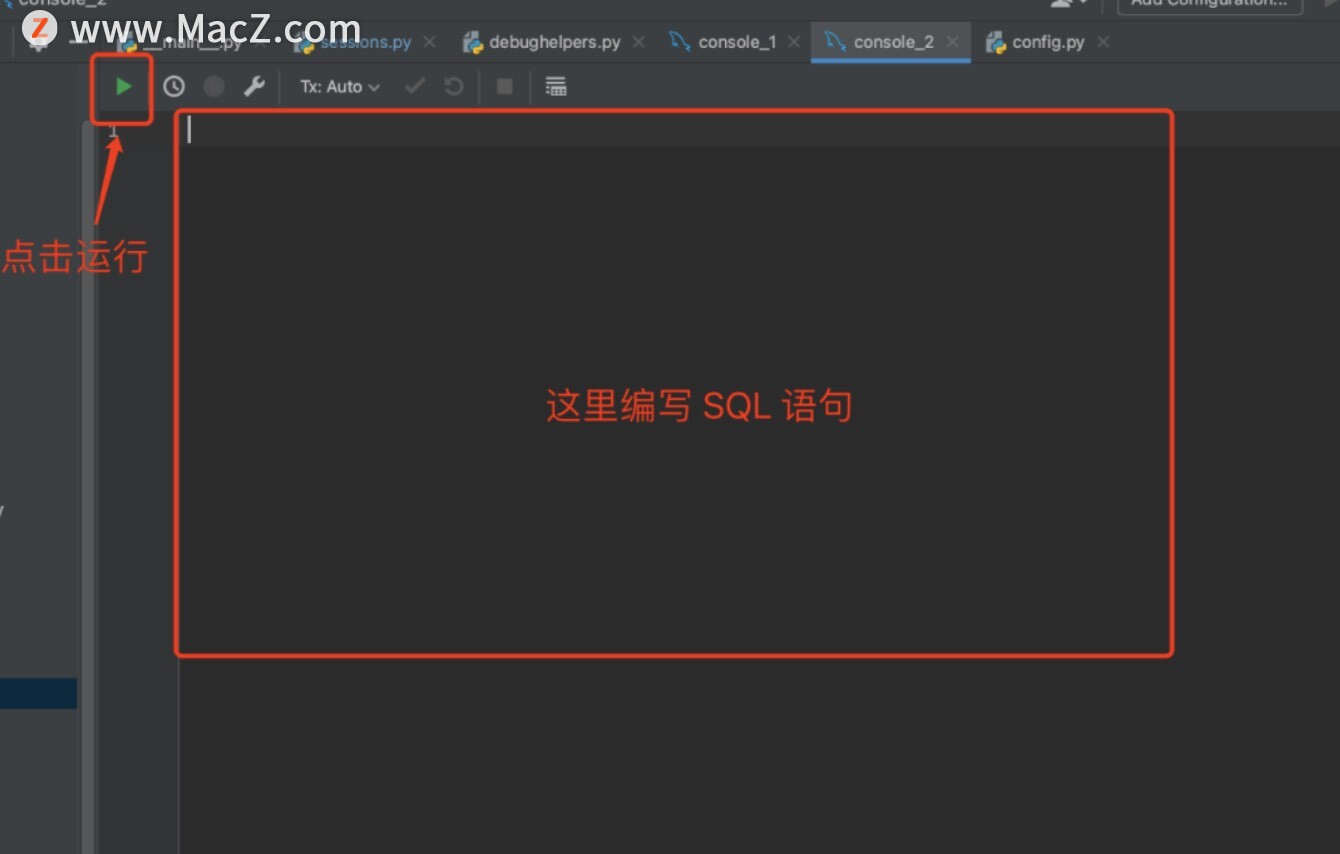
删除 MySQL 连接
点击如图所示的按钮,
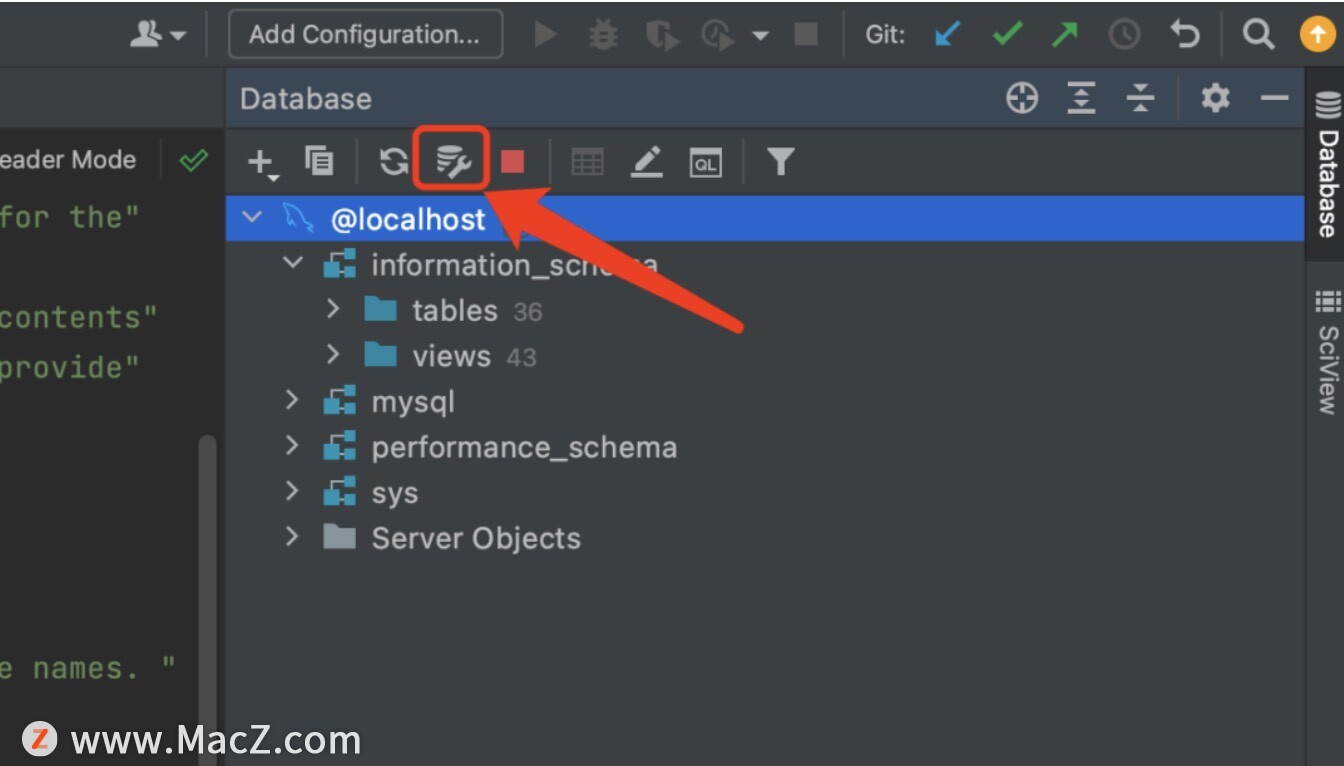
在左侧选中你要删除连接的数据库,再点击上面的 — 按钮就可以了。
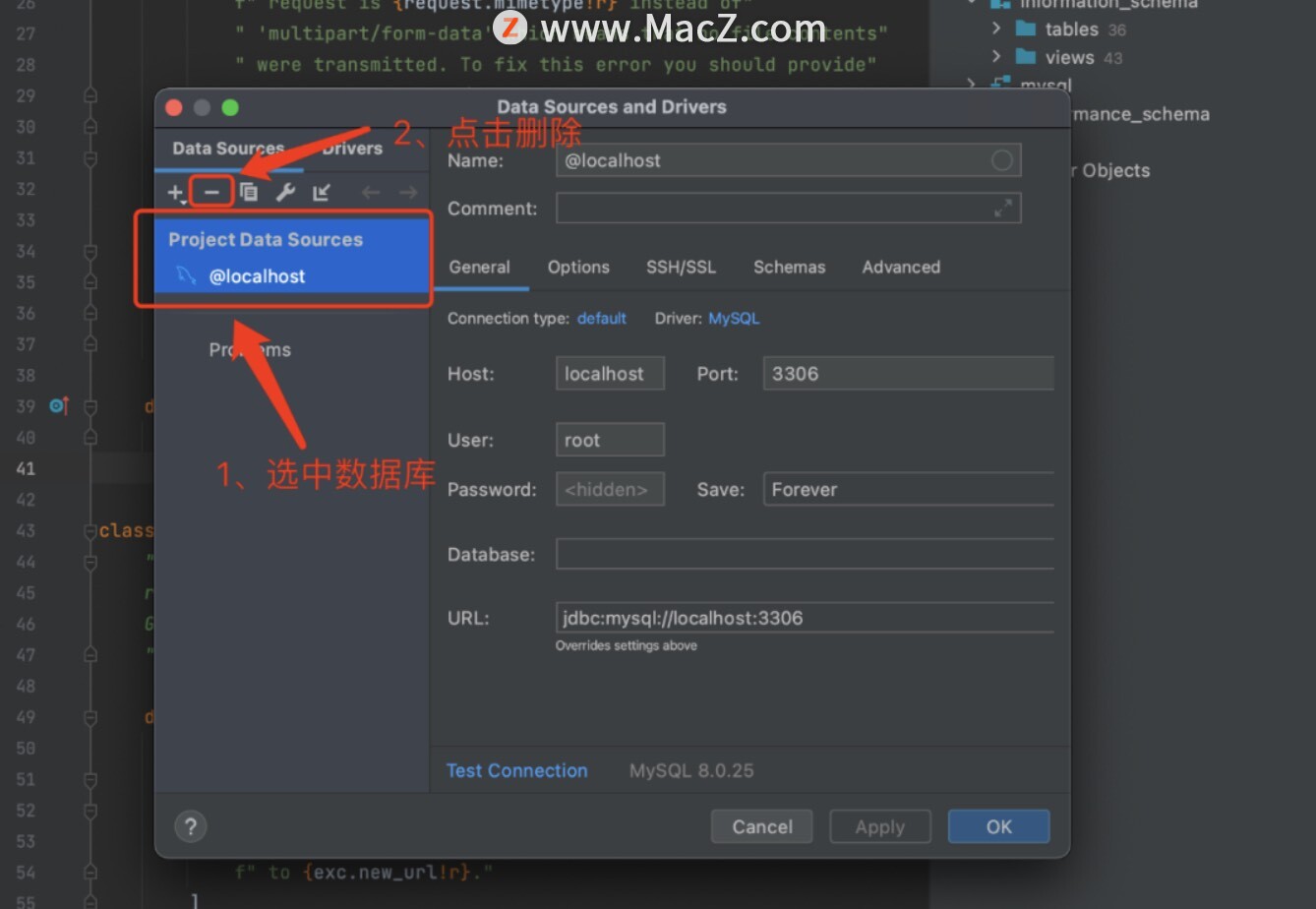
PS新手教程-如何使用PS把手机里的自拍照片制作成漂亮的手绘效果
如何使用PS把手机里的自拍照片制作成漂亮的手绘效果?给大家介绍如何使用PS把手机里的自拍照片制作成漂亮的手绘效果,一起来看看吧。


